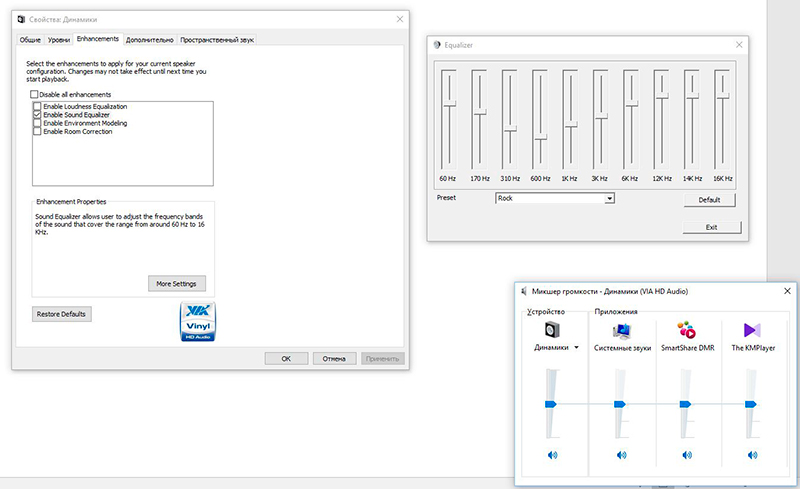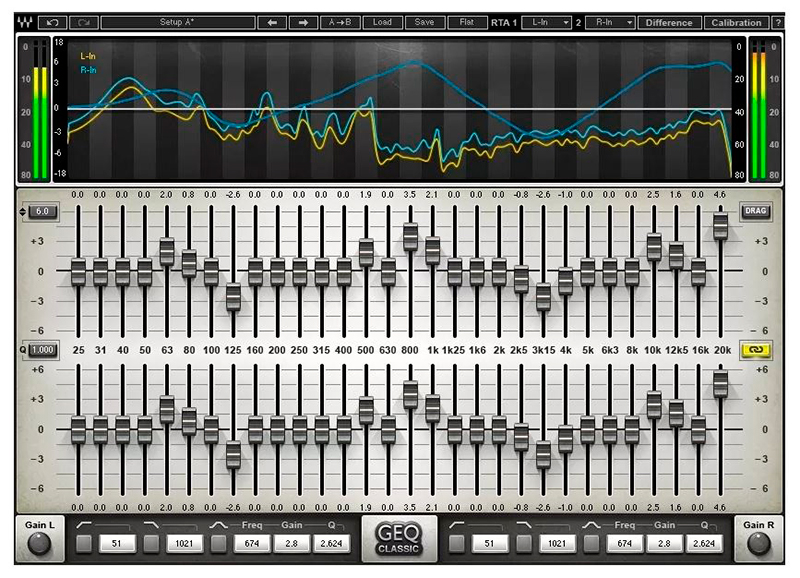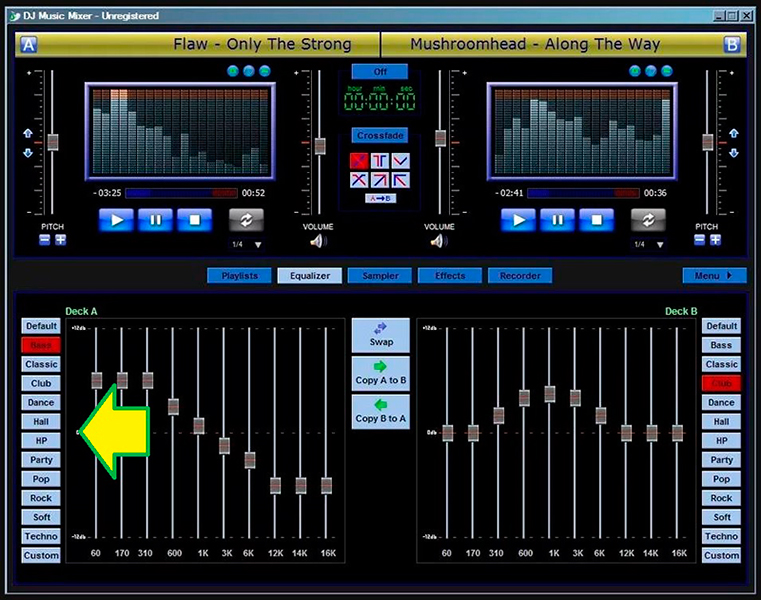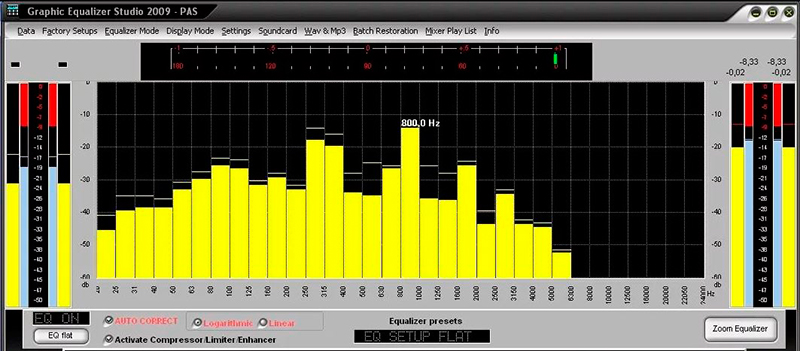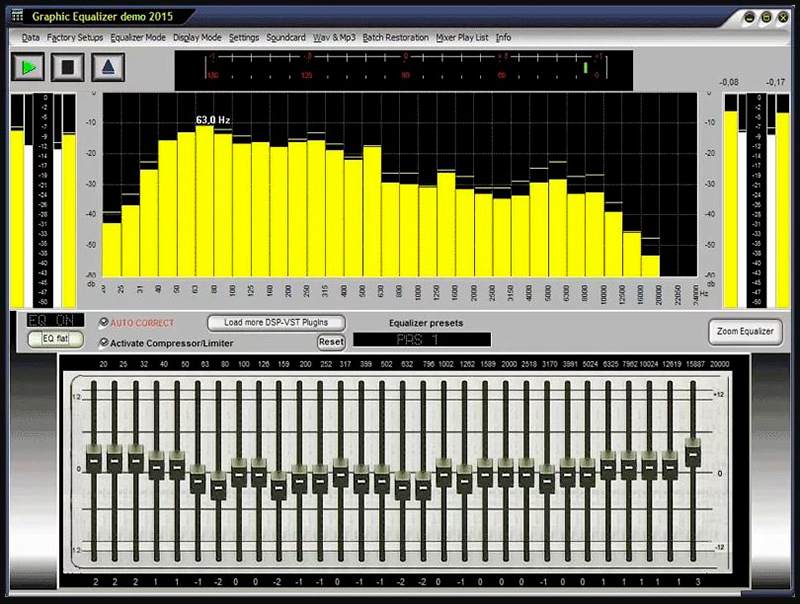ヘッドホンやパソコンのサウンドカードがどんなに優れていても、音そのものは完璧ではありません。音楽の録音では、周囲の音源を気にせず、各要素が単独で鳴るようにレンダリングされます。リスニングルームのタイプは全く考慮されず、スタジオは不必要な音の振動を全て吸収し、オリジナルのソースだけを残します。
実際の部屋で音楽を聴くとき、部屋の構成によるプラスとマイナスの効果を知らず知らずのうちに作り出しているのです。なぜ、このようなことが起こるのでしょうか。
部屋の中の物体は、特定の周波数の音波を増幅したり、減衰させたりします。その結果、不自然な音楽像になってしまうのです。部屋の影響を補正し、録音の欠点を修正するために、周波数の振幅を選択的に変化させるシステム、イコライザーが発明されたのである。

イコライザーの原理と種類
音声信号は、音声周波数フィルターによっていくつかの帯域に分割されます。このバンドが多ければ多いほど、微調整の精度が上がります。スライダーの数は最低でも10個が一般的です。スライダーを「0」の位置に設定することで、音楽の原音を得ることができます。
各スライダーをプラスまたはマイナスの位置に動かすことで、レンジグリッドから任意の周波数をブーストまたは完全に除去することができます。例えば、歌の中から声を取り出すことができます。しかし、同じ周波数帯で演奏している楽器を「拾って」しまうのです。
パソコンなどの機器(スマートフォンやMP3プレーヤー)でデジタル化された音を制御するソフトウェアイコライザーも、同じような原理です。
アドバイスをお願いします。
ヘッドホンをより良い音質にするための調整方法
 , ヘッドホンの音質を向上させる方法
, ヘッドホンの音質を向上させる方法
 , ヘッドホンの低音を増強する簡単で効果的な方法
, ヘッドホンの低音を増強する簡単で効果的な方法

この方式は、ミュージックセンター内のハードウェアユニットほど高度なものではありませんが、パソコンの音質レベルでは、ソフトウェアイコライザーが有効に機能します。このようなオプションは、オペレーティングシステム自体(再生デバイスの設定)で利用可能です。
また、第三者によるサウンドマネジメントプログラムの中には、EQをその一部として取り入れているものも多くあります。もちろん、サウンドカードの性能の範囲内で、プロフェッショナルなレベルの周波数チューニングができるものもあります。
イコライザーとヘッドホン:なぜ必要なのでしょうか?
部屋がなく、音楽が直接(ヘッドホンのイヤークッションから)耳に入ってくるのであれば、何を補正すればいいのだろうかと思われるでしょう。
1. 少なくとも、音楽そのものは。原盤(マスター)の品質が悪かったとは考えにくい。一方、あなたが聴くことになったコピーは、どう見ても欠陥がある。
2. あなたの音楽的な耳。音大で培う能力ではありません。声や楽器の音の感じ方は人それぞれです。イコライザーにより、聴き手の好みに合わせて「オーケストラ」をカスタマイズすることができます。
3. 聴いた瞬間の好み。例えば、コンサートホールやスタジアムに座っていて、ヘッドホンで聴きたい場合。EQ設定により、その場にいるような感覚を演出することができます。
どんなソフトウェアイコライザーにも、平均的なプリセットのリストがあります。操作パネルにあるボタンを押すことで、適切な選択肢をいくつか記憶し、循環させることができます。これは主にクラシック、ロック、ディスコなど、音楽の種類に当てはまります。
上級者向けのプログラムには、室内、コンサートホール、屋外など、さまざまなリスニング環境に応じた設定がプリセットされているものもあります。ヘッドホンを使うのは、もちろん臨場感の効果をシミュレートするためです。
ヘッドホンEQのチューニングのステップ
方法その1 - ベンチマーキング
1. さまざまなジャンルの音楽を、基準となる音質で選曲する。理想的なのは、ライセンスされたCDデジタルオーディオ、または非圧縮の高解像度ハイレゾフォーマット(FLAC)でデジタル化された楽曲です。
2. EQ を「デフォルト」モードに設定し、各周波数コントロールをゼロにします。
3. EQをオンにして帯域幅のレベルを表示する(多くの番組で利用可能)。この機能が標準のEQで利用できない場合は、ビジュアルディスプレイ付きのプログラムを導入することをお勧めします。
4. テストリスニングを行い、必要に応じて各帯域のコントロールを調整します。
5. スクリーンショットとして画像をキャプチャし、音楽の種類ごとに画像を保存します。
6. その後、品質に不満のある楽曲を実行することができます。音楽の種類ごとに、周波数ダイアグラムの絵が保存したスクリーンショットとできるだけ同じになるように、周波数レベルを設定します。
7. 優れたイコライザーソフトは、自分の設定を記憶する方法を必ず持っているものです。選択した設定を正しい名前で保存します(後で一覧で見つけやすくなります)。
8. お気に入りの音楽を聴くときは、保存した設定を起動するだけで、いちいち周波数を選択する煩わしさがありません。
方法no.2は、完全なマニュアルチューニングです。
1. イコライザーの設定を "デフォルト "モードにリセットする
2. 周波数を調整したい楽曲を再生します。
手動で調整する場合は、手順を2段階に分けて行うのが最適です。
- まず、各周波数のピークを除去する。各スライダーを交互にゼロ点以下に下げることで、オーバードライブが激しい不快な周波数を除去します。
- そして、ディップを補正する。また、ゼロのままのスライダだけを上げることもできます(不要な周波数ピークを取り除くために使用したスライダには触れません)。
3. 快適な音像が得られたら、必ず設定を保存してください。
4. その後、設定を微調整し、別の名前で保存してください。
EQ の調整が必要なさまざまな曲がある場合、それらをグループ分けしてみるとよいでしょう。各グループに条件名を付け、適切なカテゴリーに設定を保存します。そうすれば、必要なプリセットを素早く起動することができます。
話題のコンテンツ。
GALヘッドホンベスト5
 , Nokiaのヘッドホン5選
, Nokiaのヘッドホン5選
 , ステレオヘッドフォンのベスト5
, ステレオヘッドフォンのベスト5
 , スポーツに最適なヘッドホン7選
, スポーツに最適なヘッドホン7選
 , ワイヤレスヘッドフォンをスマホに接続する方法
, ワイヤレスヘッドフォンをスマホに接続する方法
 , Windows PCでヘッドホンマイクを正しく調整する方法
, Windows PCでヘッドホンマイクを正しく調整する方法
 , ヘッドホンのウォーミングアップの方法とその必要性
, ヘッドホンのウォーミングアップの方法とその必要性
 , ヘッドホンの音を大きくする方法:パソコンとスマホで
, ヘッドホンの音を大きくする方法:パソコンとスマホで
 , ヘッドホンに最適なインピーダンスは?
, ヘッドホンに最適なインピーダンスは?